Schnelle Lösung für iPhone Bildschirm schwarz
iMyFone Fixppo bestes iPhone-Reparatur-Tool, um iPhone schwarzer Bildschirm Problem mit hoher Effizienz und ohne Datenverlust zu beheben.
Neu gekauftes iPhone 16/15/14 schwarzer Bildschirm? In letzter Zeit haben viele Nutzer berichtet, dass ihr iPhone plötzlich schwarz geworden ist, oder das iPhone nach Update schwarz geworden, und der Bildschirm wird immer wieder schwarz, nachdem sie versucht haben, das iPhone zu laden. Aber wenn jemand anruft, klingelt der Klingelton immer noch... Was kann man tun?
Keine Sorge, egal ob Ihr iPhone Bildschirm schwarz plötzlich wird und sich wieder einschalten lässt oder ob Ihr iPhone Bildschirm wird immer wieder schwarz, in diesem Artikel finden Sie 6 effektive Lösungen.

Warum wird der iPhone Bildschirm schwarz?
Es gibt viele Gründe, dass Ihr iPhone Display schwarz wird. Hier sind einige der häufigsten:
- Batterieprobleme: Wenn die Batterie auf Ihrem iPhone leer ist oder beschädigt ist, bleibt iPhone Bildschirm schwarz, auch wenn Sie versuchen, es einzuschalten.
- Softwareprobleme: Einige Softwarefehler können dazu führen, dass iPhone 16/15/14/13/12/11/X uzw. geht nicht mehr an und schwarzer Bildschirm bleibt. Dies kann durch Firmwareänderungen verursacht werden kann, die nicht ganz wie geplant verlaufen sind, Systemabsturz, Jailbreaking und so weiter.
- Hardwareprobleme: Ein beschädigtes Display, eine beschädigte Platine oder andere Hardwareprobleme können ebenfalls dazu führen, dass iPhone schwarz bleibt. Herunterfallen des Gerätes oder Wasserschäden kann der Display schwarz auf dem iPhone werden.
- Überhitzung: Wenn das iPhone zu heiß wird, kann es sich automatisch ausschalten, um Schäden zu vermeiden. Wenn dies der Fall ist, kann der Bildschirm schwarz bleiben, bis das Gerät abgekühlt ist.
Im Folgenden finden Sie 6 effektivsten Möglichkeiten, das iPhone Bildschirm schwarz zu beheben, und Sie können sie ausprobieren, auch wenn iPhone nach Update auf iOS 18/17/16 schwarz.
Bester Weg: iPhone schwarzer Bildschirm Problem ohne Datenverlust beheben
Wenn Ihr iPhone 15/15Pro/14/13/12/11/X/XR/XS/6 Bildschirm immer wieder schwarz wird, zögern Sie nicht, iMyFone Fixppo auszuprobieren, eine leistungsstarke Software zur Behebung von iOS-Fehlern in 3 Minuten! Seine Standard- und erweiterten Modi können alle Arten von iPhone schwarzen Bildschirm Probleme in einem Klick zu beheben, kompatibel mit iOS 17/18/26.
iMyFone Fixppo ist ein solches Werkzeug, das Sie benötigen.
- Kein Datenverlust: Der Standardmodus kann den schwarzen Bildschirm des iPhone schnell reparieren und alle Daten behalten.
- Leistungsstarke Funktionen: Beheben Sie den schwarzen/weißen Bildschirm des iPhones, steckengebliebene Upgrades usw. Und es ist kostenlos, den Wiederherstellungsmodus ohne iTunes zu aktivieren oder zu beenden.
- Einfach zu bedienen: Intuitive Schnittstelle, kein technisches Wissen erforderlich, ein Klick zu beheben iPhone schwarzen Bildschirm.
- Breite Kompatibilität: Kompatibel mit iPhone 14/13/12/11/X/8/7/6/5/4.
iPhone plötzlich schwarz, mit iMyFone Fixppo sehr einfach und effizient beheben. Folgen Sie diesen Schritten:
Schritt 1. Laden Sie das Programm herunter und installieren Sie es auf Ihrem Computer. Starten Sie das Programm und wählen Sie „Standardmodus“.

Schritt 2. Wenn Ihr Gerät erkannt werden kann, können Sie zum nächsten Schritt übergehen. Wenn nicht, befolgen Sie die Anweisungen auf dem Bildschirm und bringen Sie Ihr Gerät in den DFU-Modus oder Wiederherstellungsmodus.

Schritt 3. Das Programm erkennt dann Ihr iPhone und zeigt alle verfügbaren iOS-Firmware für Ihr iPhone an. Klicken Sie auf die Schaltfläche „Herunterladen“, um die passende Firmware zu erhalten.

Schritt 4. Nachdem die Firmware heruntergeladen wurde, klicken Sie auf "Starten" und iMyFone Fixppo beginnt mit der Reparatur. Warten Sie eine Weile und danach ist Ihr iPhone wieder normal vom schwarzen Bildschirm des Todes.
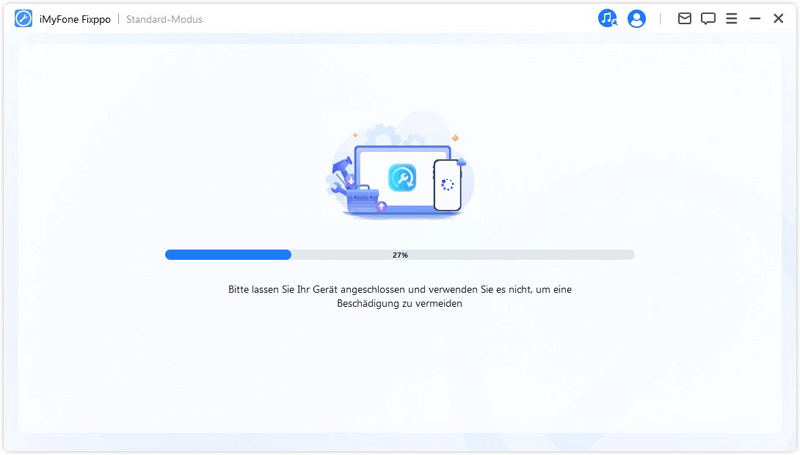
Allgemeine Lösungen zur Reparatur iPhone Display schwarz
Es gibt noch einige andere Tipps, die Sie versuchen können, wenn Ihr iPhone schwarz ist.
1 Bildschirm schwarz - iPhone zum Neustart zwingen
Wenn Ihr iPhone 17/16/15/15/Pro/14/13/12/11/XR/XS/8/7/6 Display schwarz bleibt und nicht eingeschaltet wird, sollten Sie zunächst einen Hard Reset durchführen. Beachten Sie die folgenden Schritte.
iPhone 6s und früher: Halten Sie die Home-Taste und die Standby-Taste gleichzeitig gedrückt, bis das Apple-Logo auf dem Bildschirm erscheint. Lassen Sie beide Tasten los und starten Sie dann Ihr iPhone neu.
iPhone 7 und 7 Plus: Halten Sie die Lautstärketaste unten und die Standby-Taste gleichzeitig gedrückt, bis das Apple-Logo auf dem Bildschirm erscheint. Lassen Sie beide Tasten los und starten Sie dann Ihr iPhone neu.
iPhone 8 und neuer: Drücken Sie schnell die Lauter-Taste, dann die Leiser-Taste und halten Sie anschließend die obere (oder seitliche) Taste gedrückt, bis Sie den Apfel auf dem Bildschirm sehen. Dann können Sie loslassen.

Wenn der harte Reset fehlschlägt, wählen Sie die Option, Ihr iPhone mit iTunes wiederherzustellen.
2 Zurücksetzen auf Werkseinstellungen über iTunes
Eine weitere Methode, um "iPhone Display bleibt schwarz" zu reparieren, ist die Verwendung von iTunes. Hier ist, wie man es macht.
Hinweis
Bei dieser Methode werden alle Daten auf Ihrem iPhone gelöscht, was zum Überschreiben oder zum Verlust aller Daten auf dem Originalgerät führt. Es wird daher empfohlen, ein gutes Backup zu erstellen, bevor Sie den schwarzen Bildschirm auf Ihrem iPhone reparieren.Schritt 1. Laden Sie die neueste Version von iTunes herunter und öffnen Sie sie auf Ihrem Computer.
Schritt 2. Verbinden Sie Ihr iPhone mit dem Computer über ein USB-Kabel. Wenn iTunes Ihr iPhone erkennt und Ihnen eine Wiederherstellungsoption anbietet, können Sie einfach auf die Schaltfläche Wiederherstellen klicken, um Ihr iPhone zu löschen. Wenn iTunes Ihr auf dem schwarzen Bildschirm feststehendes iPhone nicht erkennen kann, müssen Sie Ihr iPhone in den Wiederherstellungsmodus versetzen.
Schritt 3. Sobald das iPhone von iTunes erkannt wird, wird Ihnen die Option Wiederherstellen des iPhone angeboten. Klicken Sie auf „iPhone Wiederherstellen“, um die Aktion zu bestätigen.
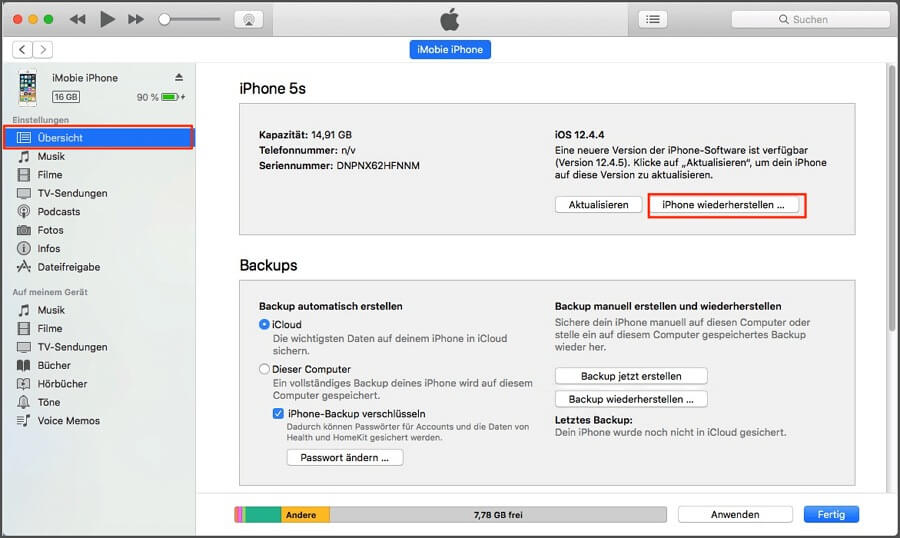
Schritt 4. Danach beginnt iTunes mit dem Löschen Ihres iPhones. Es wird dann die neueste iOS-Software, auf Ihrem iPhone installiert.
Schritt 5. Sobald es fertig ist, wird Ihr iPhone neu gestartet. Fahren Sie fort und richten Sie es als neues Gerät ein.
3 Batteriewechsel für iPhone
Wenn Ihr iPhone Bildschirm schwarz bleibt, kann es auch durch einen sehr schlechten Zustand der Batterie verursacht werden. Bevor Sie die Batterie ersetzen, sollten Sie sicherstellen, dass das Problem tatsächlich an der Batterie liegt. Überprüfen Sie, ob das iPhone aufgeladen wird, wenn es an eine Stromquelle angeschlossen ist und führen Sie einen Hard-Reset durch, um sicherzustellen, dass das Problem nicht durch einen Softwarefehler verursacht wird.
Um die Batterie auszutauschen, benötigen Sie Ersatzteile, die mit Ihrem iPhone-Modell kompatibel sind, und das richtige Werkzeug. Schalten Sie Ihr iPhone ein, entfernen Sie die alte Batterie und setzen Sie die neue Batterie ein. Es wird empfohlen, dass Sie sich an einen Fachmann oder einen autorisierten Apple Service Provider wenden.
4 iPhone-Display ersetzen
iPhone Hintergrund schwarz nach update oder Display plötzlich schwarz kann durch verschiedene Faktoren verursacht werden, darunter auch ein beschädigtes Display. Wenn das Display des iPhones beschädigt ist, kann es dazu führen, dass der Bildschirm schwarz bleibt oder dass das Bild unklar oder verzerrt ist. Wenn Sie den Verdacht haben, dass das Display das Problem ist, können Sie versuchen, es zu ersetzen.
Um das Display des iPhones zu ersetzen, benötigen Sie ein Ersatzteil, das mit Ihrem spezifischen iPhone-Modell kompatibel ist, sowie das richtige Werkzeug. Die genauen Schritte können je nach iPhone-Modell variieren, aber im Allgemeinen müssen Sie das iPhone öffnen, das beschädigte Display entfernen und das neue Display einsetzen. Es ist wichtig, sorgfältig zu arbeiten und keine Streifen oder Kratzer auf dem Display zu hinterlassen.

5 Kontakt zum Apple Support für Reparaturen
iPhone schwarzes Display kann frustrierend sein, wenn herkömmliche Methoden nicht funktionieren. In diesem Fall kann es notwendig sein, sich an den Apple-Support für Reparaturdienstleistungen zu wenden. Der Apple-Support bietet Diagnose- und Reparaturservices an, jedoch kann dies mit hohen Kosten verbunden sein, insbesondere wenn das Telefon nicht mehr durch die Garantie abgedeckt wird.
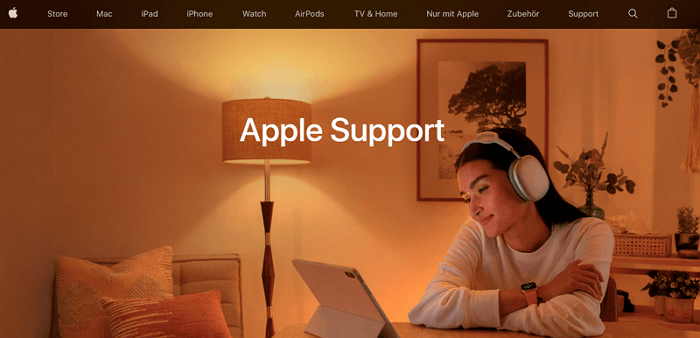
Tipp: Wie kann man schwarzer Bildschirm auf dem iPhone in Zukunft verhindern?
Wenn Sie das Problem mit dem schwarzen Bildschirm auf Ihrem iPhone 17/16/15/14/13/12/11/X/XS bereits gelöst haben oder wenn Sie dieses Problem in Zukunft vermeiden möchten, empfehle ich Ihnen, die folgenden Anweisungen zu befolgen, damit Sie sich keine Sorgen machen müssen.
1. Deinstallieren problematischer Programme
Es ist ratsam, problematische Apps oder Apps mit einem schlechten Ruf von Ihrem iPhone zu entfernen, um der Bildschirm des iPhones schwarz in Zukunft zu vermeiden. Am einfachsten lässt sich ein Programm auf Ihrem iPhone wie folgt entfernen:
- Halten Sie die App gedrückt, bis Sie das Pop-up-Menü sehen.
- Tippen Sie auf die Option "App löschen" und wählen Sie dann zur Bestätigung "Löschen".
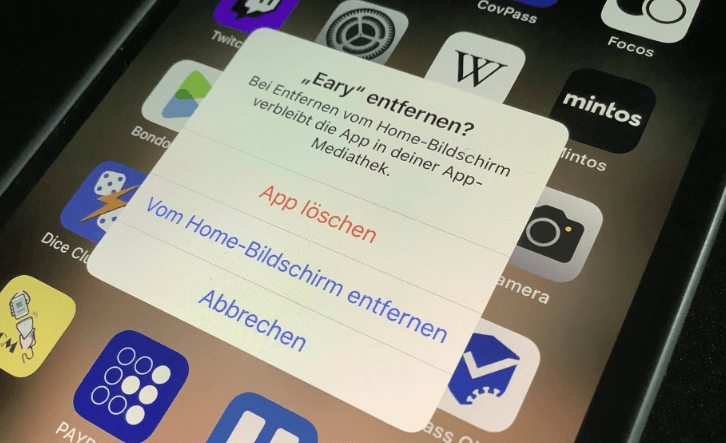
2. Halten Sie Ihr iPhone bei normalen Temperaturen
Wenn Sie verhindern möchten, dass iPhone Bildschirm schwarz erscheint, ist es ratsam, Ihr Gerät bei einer geeigneten Temperatur zu halten. Das heißt, Sie sollten es bei einer Umgebungstemperatur zwischen 0° und 35° Celsius (32° und 95° Fahrenheit) verwenden.
Wenn das Gerät eine Überschreitung eines der beiden Extreme (unter 0° oder über 35°) feststellt, kann es sein Verhalten ändern, um seine Temperatur zu regulieren, ganz abgesehen davon, dass eine zu heiße oder zu kalte Umgebung die Lebensdauer der Batterie beeinträchtigen kann.
Ein Beispiel. Es empfiehlt sich, das iPhone nicht in einem Fahrzeug liegen zu lassen, das direkter Sonneneinstrahlung ausgesetzt ist, da es die angegebene Höchsttemperatur leicht überschreiten könnte.
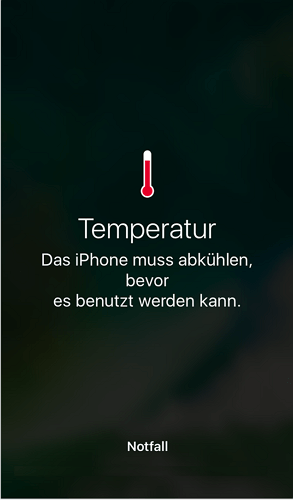
Fazit
Abschließend, wenn iPhone Bildschirm schwarz wird, gibt es mehrere Möglichkeiten, das Problem zu beheben. Von allen Methoden, die im Artikel diskutiert wurden, bietet iMyFone Fixppo jedoch die beste Lösung, da es einfach zu bedienen, effektiv und sicher ist. Darüber hinaus ist es vollständig kompatibel mit allen iOS-Versionen und -Geräten.
Wenn Sie also auf das Problem des schwarzen Bildschirms auf Ihrem iPhone stoßen, empfehlen wir Ihnen, iMyFone Fixppo zu verwenden, um das Problem schnell zu lösen, ohne Ihre wichtigen Daten zu verlieren.





